Comment désactiver les courts métrages YouTube sur votre smartphone
Publié: 2023-08-01Les vidéos courtes ont conquis toutes les principales applications de médias sociaux (cue TikTok et Instagram Reels), et YouTube ne fait pas exception. YouTube Shorts permet aux créateurs de contenu de créer de courtes vidéos verticales pour un contenu rapide et passionnant que "la plupart" des utilisateurs aiment.

Cependant, tout le monde ne préfère pas parcourir sans réfléchir les courts métrages YouTube et peut vouloir s'en débarrasser. De même, Google a essentiellement appliqué une section YouTube Shorts sur toutes ses applications et sites Web. Ne vous inquiétez pas, car vous pouvez désactiver YouTube Shorts sur votre smartphone en utilisant quelques astuces. Dans ce guide, nous vous montrerons comment accéder à YouTube sans être dérangé par la section Shorts.
Table des matières
Pourquoi devriez-vous désactiver les courts métrages YouTube ?
Il existe différents types d'utilisateurs qui recherchent régulièrement sur la plate-forme vidéo YouTube l'une des vidéos qui y sont disponibles. Certains d'entre eux préfèrent regarder des vidéos plus longues qui les intéressent et ne remarquent pas du tout les vidéos courtes. Si vous êtes l'un d'entre eux, vous devez désactiver YouTube Shorts. En outre, YouTube dispose désormais d'un bouton "Shorts" dédié dans la barre de navigation de ses applications mobiles, qui a suscité des réactions mitigées de la part des téléspectateurs YouTube. Si vous ne voulez pas de shorts, nous avons ce qu'il vous faut.
4 façons de désactiver les courts métrages YouTube
Bien que vous ne puissiez pas supprimer complètement YouTube Shorts de l'application, il existe plusieurs façons de vous empêcher de voir la section Shorts sur votre téléphone. Voici comment désactiver YouTube Shorts sur votre smartphone.
Parcourir le site de bureau de YouTube dans un navigateur pour désactiver les courts métrages YouTube
Sur le site de bureau de YouTube, vous pouvez supprimer la section YouTube Shorts de la page d'accueil. Avec cette méthode, vous ne verrez aucun short sur la page d'accueil de YouTube. Ici, vous pouvez apprendre à faire la même chose sur votre smartphone.
- Ouvrez un navigateur Web de votre choix sur votre smartphone. Nous recommandons Google Chrome sur Android et iOS pour de meilleurs résultats.
- Visitez le site Web de YouTube (www.youtube.com) dans votre navigateur Web.
- La version mobile du site Web de YouTube se chargera par défaut. Cliquez sur le menu à trois points dans la barre d'adresse et sélectionnez l'option "Site de bureau" pour charger la version de bureau du site Web YouTube.
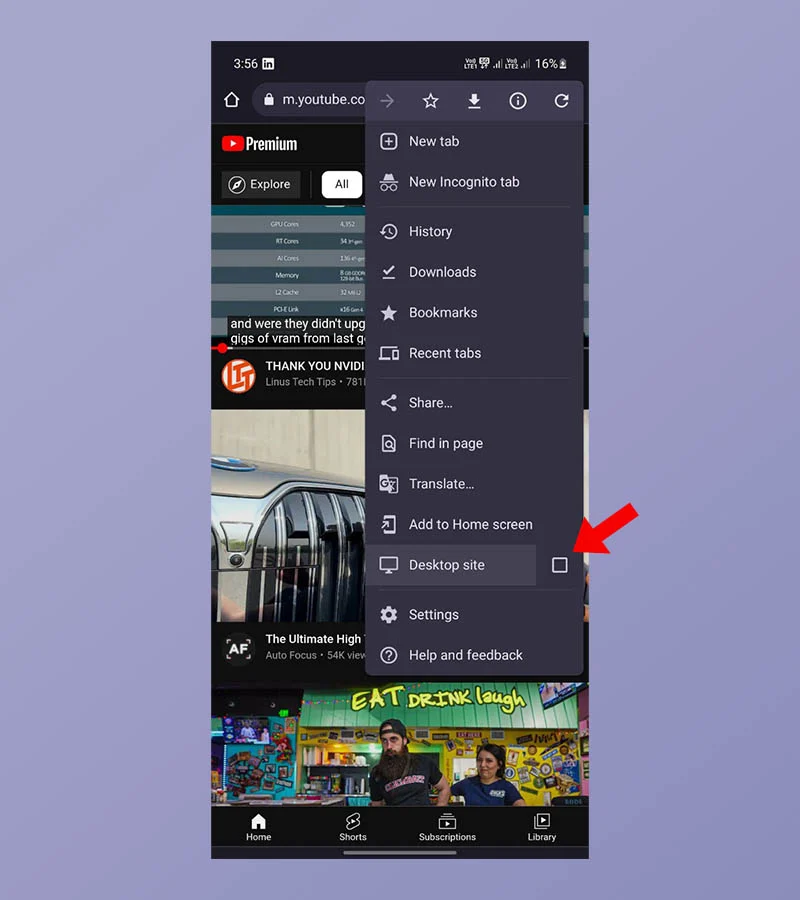
- Si vous souhaitez voir des recommandations vidéo personnalisées et votre bibliothèque, nous vous recommandons de vous connecter à votre compte Google si vous n'êtes pas déjà connecté.
- Sur la page d'accueil, faites défiler vers le bas jusqu'à ce que vous voyiez la section "Shorts". Vous le trouverez généralement sous deux rangées de recommandations vidéo.
- Pour masquer les courts métrages YouTube, cliquez sur le bouton « X » ou « Pas intéressé » en haut à droite du panneau Shorts.
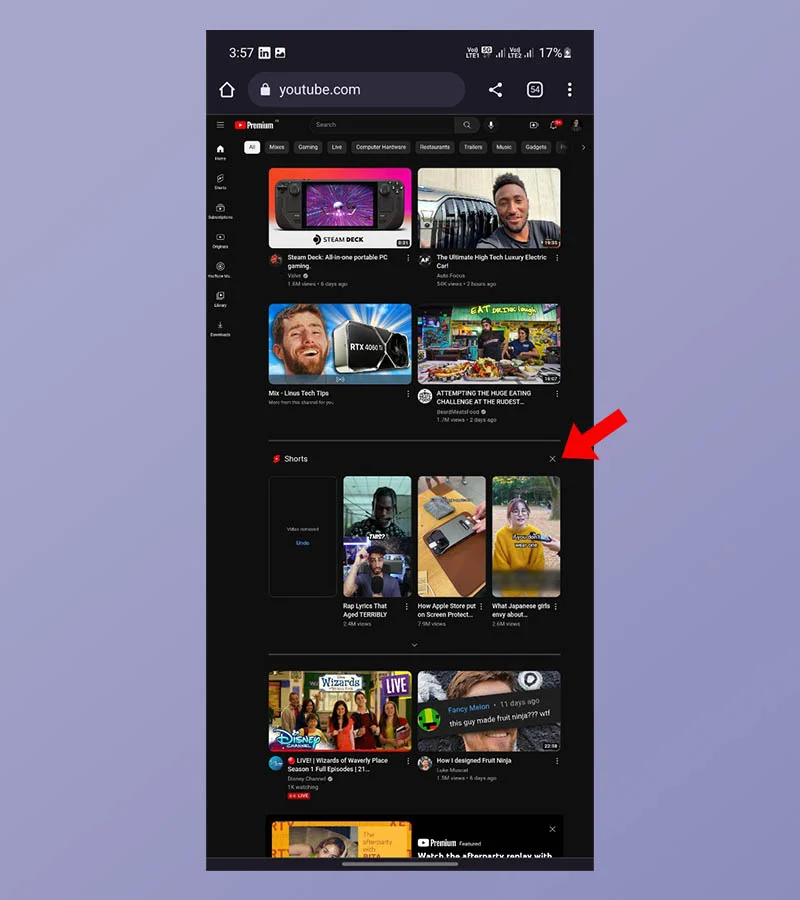
Vous pouvez désormais naviguer sur YouTube pendant trente jours sans être dérangé par Shorts. Pour ouvrir la page de bureau YouTube sur les appareils iOS, sélectionnez l'option "Page de bureau" dans votre navigateur.
Marquer les courts métrages YouTube comme "Pas intéressé"
Supposons que vous souhaitiez rester sur l'application YouTube actuelle et ne pas avoir de recommandations Shorts sous chaque vidéo que vous regardez. Dans ce cas, vous pouvez temporairement marquer les recommandations Shorts comme "Pas intéressé" pour désactiver YouTube Shorts. Voici comment procéder dans l'application YouTube.
- Ouvrez l'application YouTube sur votre téléphone.
- Jouez n'importe quelle vidéo que vous voulez regarder.
- Sans passer en mode plein écran, faites défiler les recommandations jusqu'à ce que vous voyiez la section YouTube Shorts.
- Cliquez sur le menu à trois points en haut à droite d'une vidéo Short.
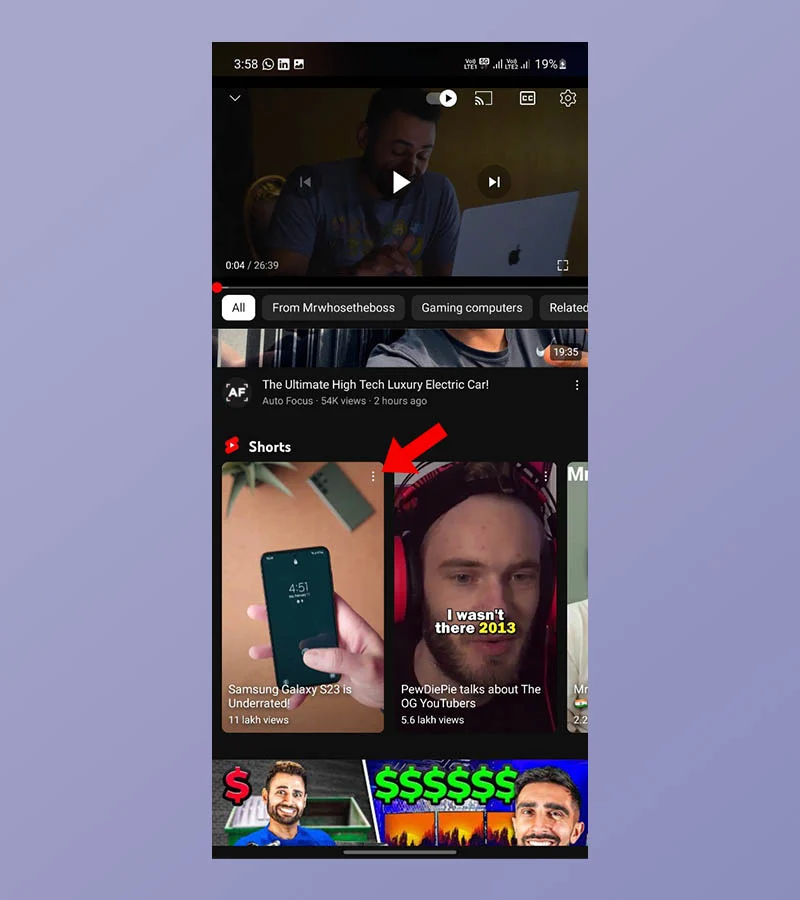
- Vous verrez maintenant un menu contextuel. Sélectionnez l'option "Pas intéressé".
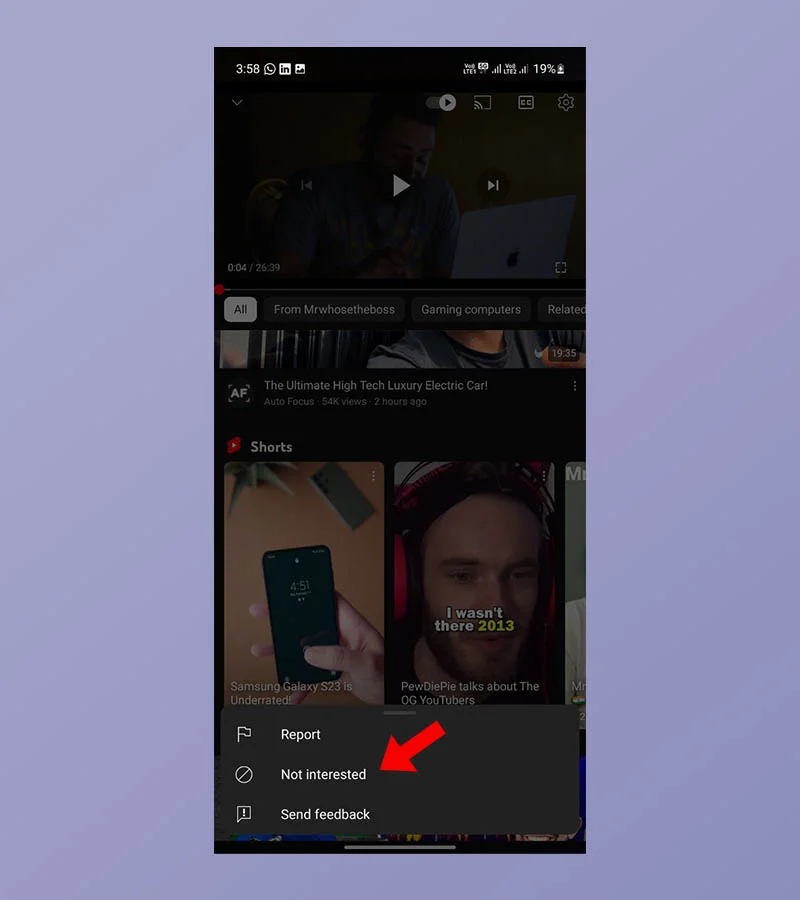
- Répétez le processus pour toutes les recommandations de shorts jusqu'à ce qu'il n'en reste plus.
Si vous utilisez cette méthode, vous ne verrez aucune recommandation Shorts parmi les vidéos pendant un certain temps, voire moins dans certains cas. Ce n'est pas une solution permanente pour désactiver YouTube Shorts, mais vous ne pouvez pas éviter ce que Google veut pour toujours.
Désinstallez les mises à jour de l'application YouTube (Android) pour désactiver les courts métrages YouTube
Il existe une autre solution de contournement si vous souhaitez désactiver YouTube Shorts depuis n'importe où dans l'application et que vous cherchez toujours comment désactiver YouTube Shorts. Sur certains appareils Android, vous pouvez désinstaller les mises à jour de l'application YouTube pour revenir à une version antérieure. Cette méthode ne fonctionne que si la version de l'application YouTube sur votre smartphone est antérieure à la version qui a introduit Shorts (14.13.54). Découvrez ici comment désinstaller les mises à jour de l'application YouTube sur un smartphone Android.

- Ouvrez l'application Play Store sur votre smartphone Android.
- Utilisez ensuite la barre de recherche pour rechercher l'application YouTube.
- Sur l'écran des résultats de la recherche, sélectionnez YouTube.
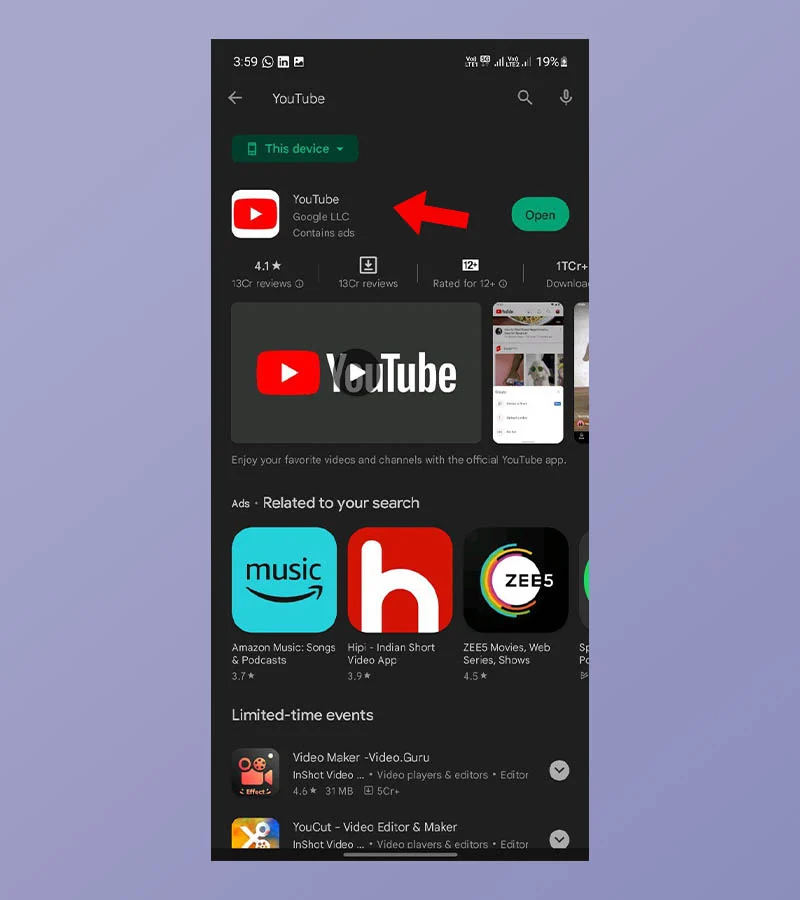
- Vous devriez voir un bouton "Désinstaller" avec l'option "Ouvrir". Sélectionnez l'option "Désinstaller" pour désinstaller les mises à jour de l'application YouTube.
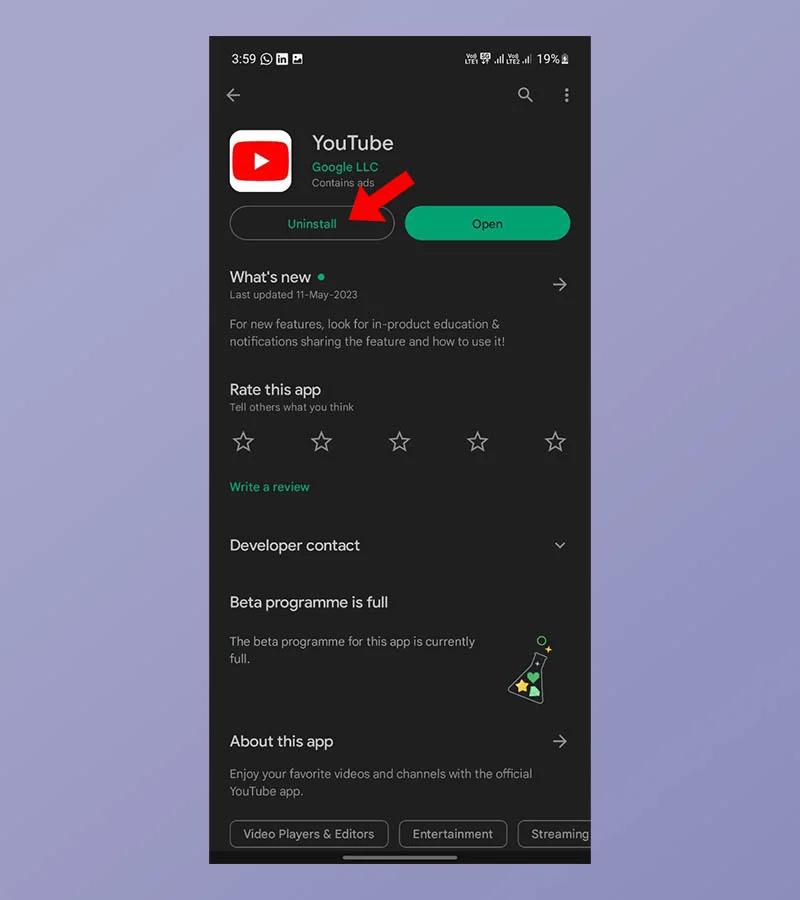
- Enfin, cliquez sur le bouton avec trois points dans le coin supérieur droit de l'écran et décochez l'option "Activer les mises à jour automatiques".
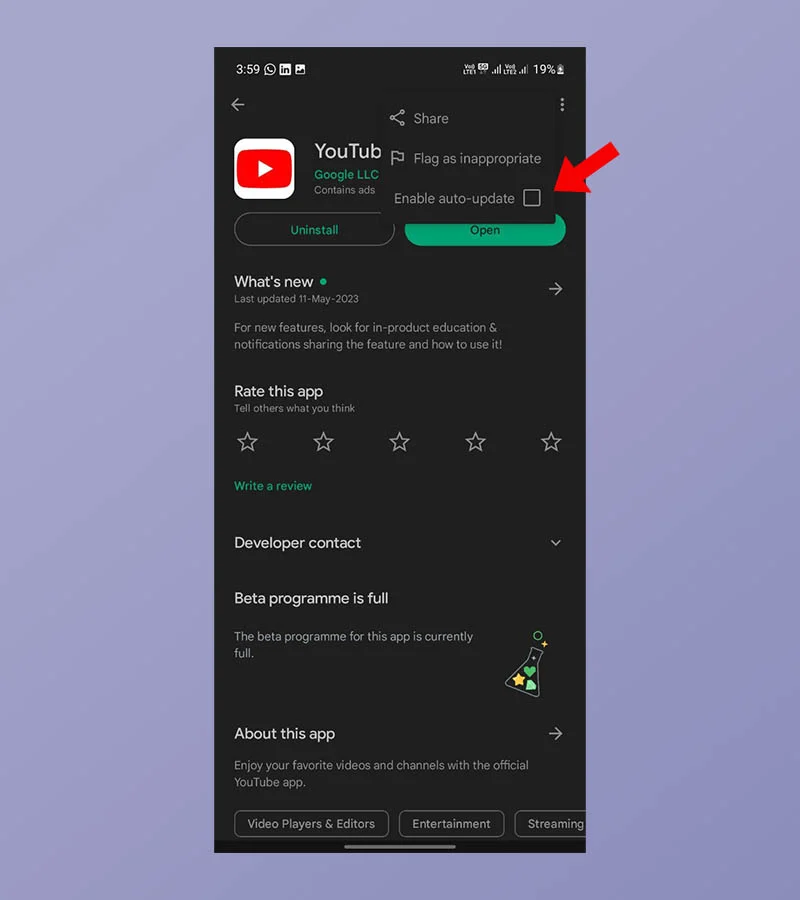
Si votre smartphone répond aux critères ci-dessus, vous pouvez désormais parcourir librement l'application YouTube sans voir YouTube Shorts dans l'application. Notez que vous risquez de perdre certaines fonctionnalités introduites dans les versions ultérieures de l'application YouTube, et Google peut même interrompre les anciennes versions de l'application à l'avenir. Cette méthode peut ne pas fonctionner pour tous les utilisateurs, mais c'est toujours la plus efficace.
Utilisez le mod YouTube ReVanced pour supprimer les courts métrages YouTube
YouTube ReVanced est une version modifiée de l'application YouTube officielle qui offre un certain nombre de fonctionnalités supplémentaires et d'options de personnalisation. Il n'est pas disponible sur le Google Play Store, mais peut être téléchargé à partir d'un certain nombre de sites Web tiers. D'autres alternatives incluent NewPipe, SkyTube et OGYouTube.
Voici les étapes à suivre pour désactiver YouTube Shorts avec YouTube Revanced :
- Téléchargez et installez la dernière version de YouTube Revanced.
- Ouvrez l'application YouTube Revanced Manager.
- Appuyez sur l'onglet "Patcher".
- Appuyez sur "Sélectionner des applications".
- Tapez sur "YouTube".
- Appuyez sur l'onglet "Stockage" dans le coin inférieur droit.
- Sélectionnez le fichier YouTube APK que vous avez téléchargé à l'étape 1.
- Appuyez sur "Patch".
- Sélectionnez vos préférences et appuyez à nouveau sur "Patch".
- Pour une installation rapide, sélectionnez "Recommandé". Cependant, vous devez décocher "Débogage" car cela peut causer des problèmes.
- L'option "Recommandé" doit automatiquement sélectionner l'option qui désactive YouTube Shorts. Pour être sûr, tapez "Shorts" dans la barre de recherche en haut et assurez-vous que l'option "Bloquer les shorts" est sélectionnée.
Une fois que vous aurez suivi ces étapes, YouTube Shorts sera désactivé sur votre appareil. Vous pouvez le vérifier en ouvrant l'application YouTube et en vérifiant que la section "Shorts" n'est plus visible.
Impossible de désactiver définitivement les courts métrages YouTube
Bien qu'il n'existe aucun moyen permanent d'utiliser la dernière application YouTube et de ne pas voir les courts métrages dans l'application, vous pouvez contourner le problème avec ces solutions de contournement si vous souhaitez éliminer les courtes vidéos. Google n'autorise pas la désactivation des courts métrages YouTube, car ils aident les créateurs à atteindre de nouveaux utilisateurs et ont un type de contenu secondaire sur lequel se concentrer. Il est peu probable que vous puissiez désactiver complètement YouTube Shorts à l'avenir si vous utilisez l'application YouTube *officielle*.
FAQ sur la façon de désactiver les courts métrages YouTube
Comment désactiver définitivement YouTube Shorts sur mon iPhone ?
Vous pouvez utiliser une solution de contournement pour marquer YouTube Shorts comme "Pas intéressé" afin d'éviter de voir YouTube Shorts dans l'application YouTube sur iPhone.
Comment désactiver YouTube Shorts sur le site Web YouTube ?
Vous pouvez cliquer sur le bouton « X » ou « Pas intéressé » dans la section Shorts pour supprimer les Shorts sur le site Web de YouTube.
Pourquoi est-ce que je veux désactiver YouTube Shorts ?
Il existe plusieurs raisons pour lesquelles vous devriez désactiver YouTube Shorts. Vous n'êtes peut-être pas intéressé à regarder de courtes vidéos, ou vous pouvez trouver qu'elles prennent trop de temps. De plus, certaines personnes ont signalé que YouTube Shorts causait des problèmes de performances sur leur appareil.
Quelles sont les applications YouTube modifiées qui me permettent de désactiver Shorts ?
Certaines applications YouTube modifiées qui vous permettent de désactiver Shorts incluent :
- YouTube avancé
- NouveauTuyau
- Sky Tube
- OGYouTube
